1、 第一步:寻找并打开在线处理图片软件。 在百度官网上,寻找“美图秀秀在线使用”网页,如下图的红色小方框;然后在选中的网页中打开(下面的红色大方框)。
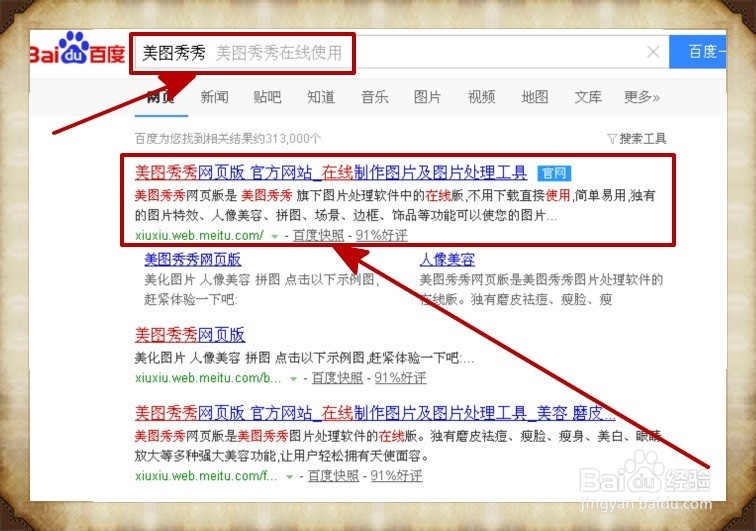
2、 第二步:点击进入软件。 点击“美图秀秀在线使用”网页后,出现如下画面。点击“美化图片”按钮后进入下一步。
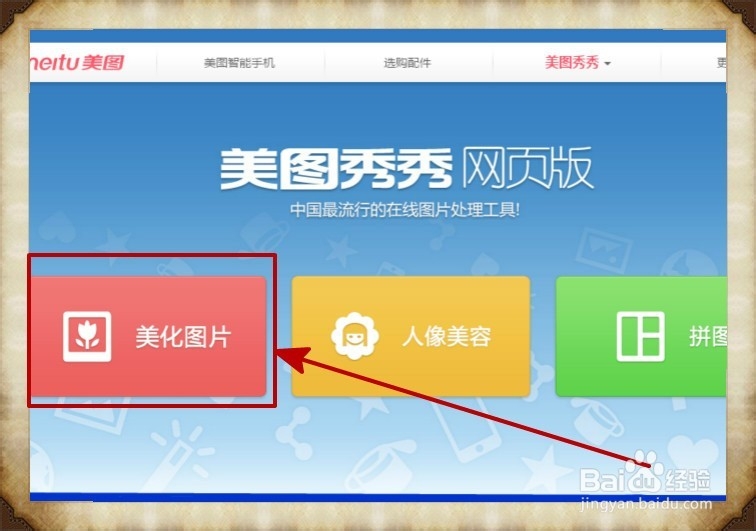
3、 第三步:打开待处理的图片。点击“美化图片”后,出来是如下图的界面。再点击“打开一张图片”,在电脑硬盘中挑选一张需要编辑的图片,进入下一步。
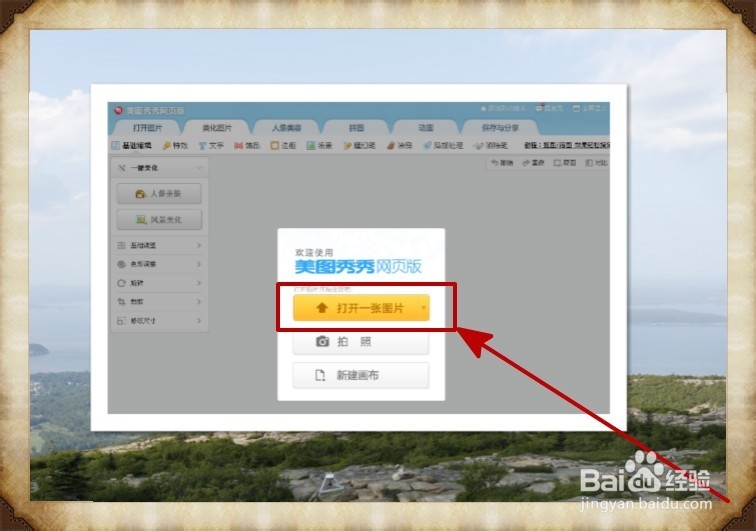
4、 第四步:处理图片的尺寸。 打开需要处理的图片后,先处理图片的尺寸。点击下图的“基础编辑”,再点击下面的“修改尺寸”,输入自己设定的规格数字。
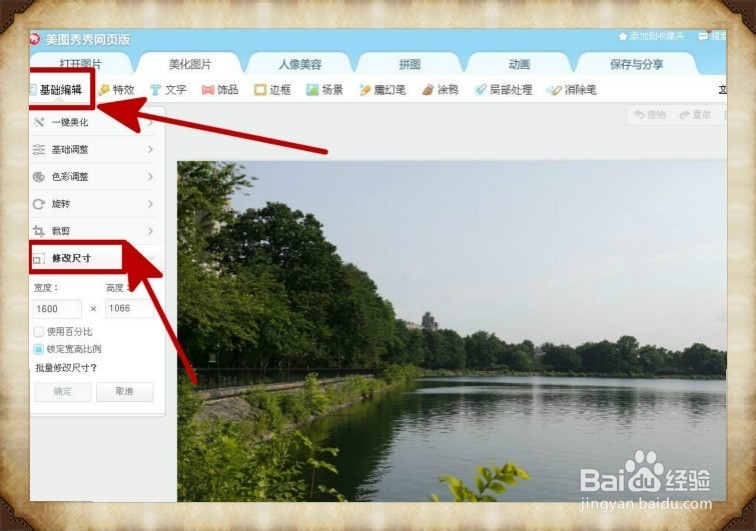
5、 第五步:处理图片中需要模糊之处。 点击下图中“局部处理”按钮,再在左边菜单栏中找到并点击“局部马赛克”,下面的子菜单中有“画笔”,点击后可以处理图片局部,使之成为“马赛克效果”。

6、 第六步:马赛克效果显现。 经局部处理的局部马赛克处理后,图片在方框内出现了马赛克效果,已经模糊原来的绿叶。
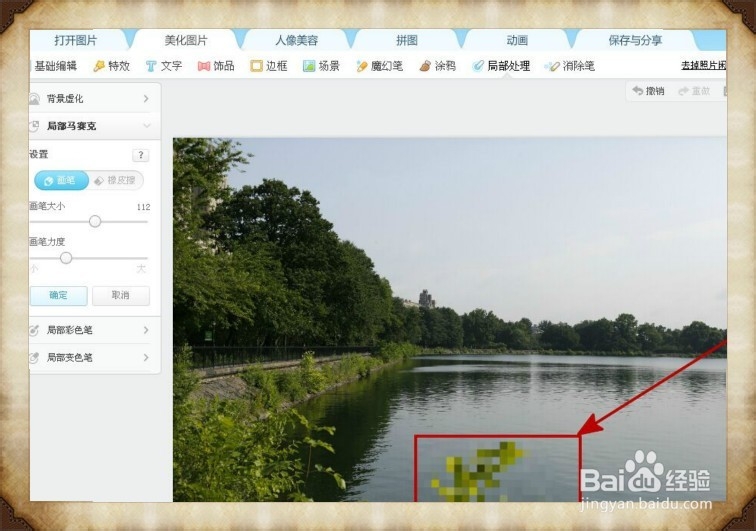
7、 第七步:处理图片的拼接。 如果感觉一张图片效果太单一,还可以做图屡阽咆忌片拼接处理。点击如下图的“拼图”,下面子菜单会出现多个选择,小编选择的是“自由疝污嘿剁拼图”,然后在右边的“图片调整”小菜单中,可以“旋转角度”,也可以调“照片大小”。照片的最大值是200%。

8、 第八步:给图片添加边框。 如果图片全部处理完毕,最后可以给图片添加一个边框。点击上方菜单的“边框”按钮,再在左边子菜单中选择边框类型,点击选中的一款就完成了。
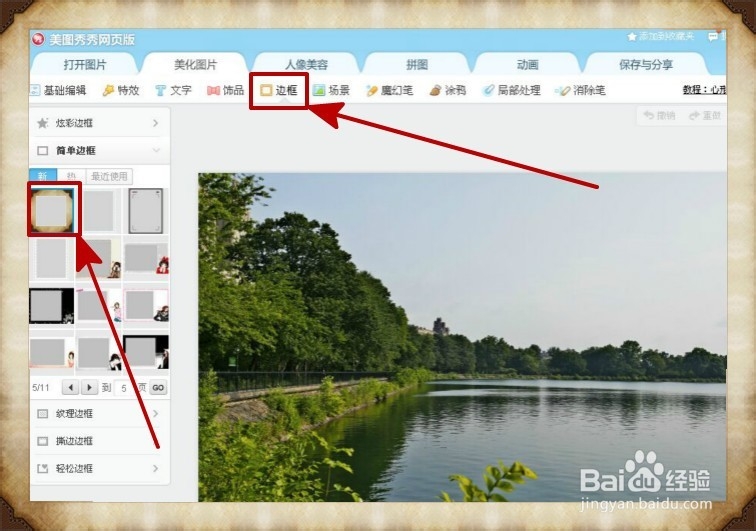
9、 第九步:图片编辑完成。 到这里为止,尺寸大小、局部处理、自由拼图、边框添加等图片编辑任务已全部完成。

10、 第十步:图片保存。 图片编辑全部完成后,点击菜单上方的“保存与分享”将图片保存在电脑硬盘。
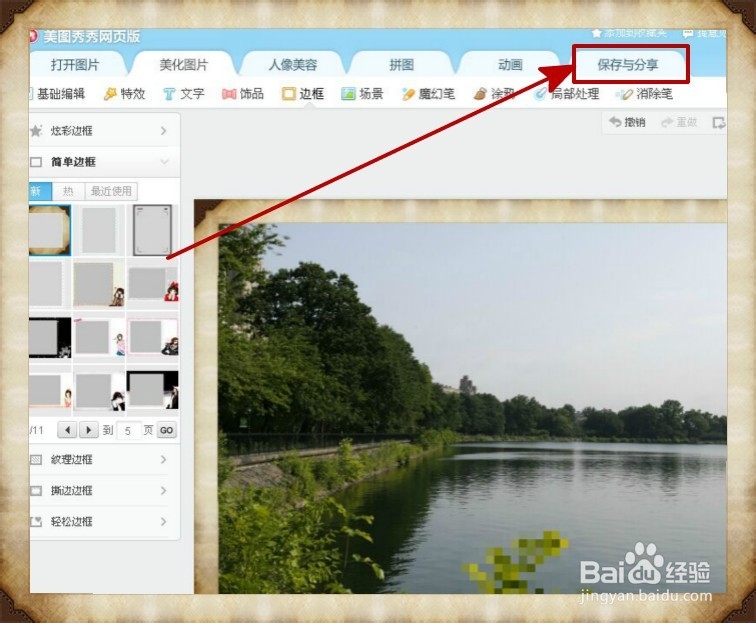
11、 第十一步:图片待用。 编辑时可将保存在电脑硬盘里的图片,调出来使用了。

